Prebacivanje izgleda tipkovnice na MacBook

- 4964
- 1069
- Horace Hoeger
Jedna od prvih radnji koju korisnik želi izvesti na svom potpuno novom MacBook -u je prebacivanje engleskog jezika na ruski. Iz navike pritiska gumbe koje je koristio na Windowsima, ali ne dobiva nikakav rezultat. Tradicionalni Ctrl+Shift i ALT+Shift ne rade. U stvari, sve je jednostavno: Mac OS se razlikuje od prozora i "vrućih" ključeva i timova. Nema ništa komplicirano u radu s MacBook -om, samo se morate naviknuti i sjetiti se glavnih točaka.
Obratite pažnju na gumb naredbe (CMD) koji se nalazi pored raspona. Uz njegovu pomoć možete izvesti mnoge radnje, uključujući promjenu izgleda.

Postoji nekoliko načina za prebacivanje izgleda
Prebacivanje izgleda na tipkovnici "Hot" tipke i pomoću izbornika
- 1. metoda. Pronađite gumb naredbe i pritisnite naredbu+jaz.
- 2. metoda. Kliknite Ctrl+Gap.
- 3. metoda. Kliknite zastavu u liniji izbornika.
Ako se prebacivanje ne dogodi, provjeravamo je li tipkovnica u radnom stanju. Ako se izvrše drugi timovi, tehnički je sve u redu, ali neke su postavke potrebne. Potrošimo ih.
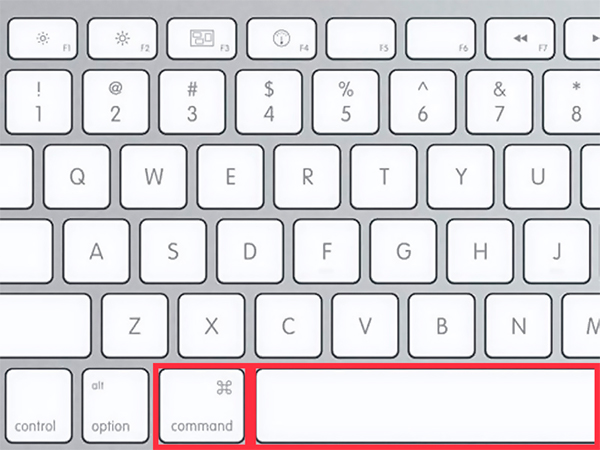
Jedan iz kombinacija vrućih ključeva
Postavljanje promjene jezika
- S lijeve strane nalazimo ikonu Applea i kliknemo na nju. Na popisu Drop -Dud odaberite "Postavke sustava".
- U prozoru koji se pojavljuje, vidimo oznaku "Jezik i regija", kliknite.
- Pojavljuje se prozor, gdje u točki "preferirani jezici" postoji popis tih opcija koje se mogu prebaciti naredbama s tipkovnice.
- Ako tamo nema ruskog (ili drugog potrebnog) jezika, morate kliknuti na "plus" i dodati ga.
- Ako stavite ruski osnovni, na njemu će se prikazati svi elementi Mac OS sučelja. Ali da bi ova funkcija počela djelovati, potrebno je ponovno pokrenuti računalo.
- Provjeravamo jesu li "vrući" ključevi: CMD+GAP i CTRL+GAP Rad.
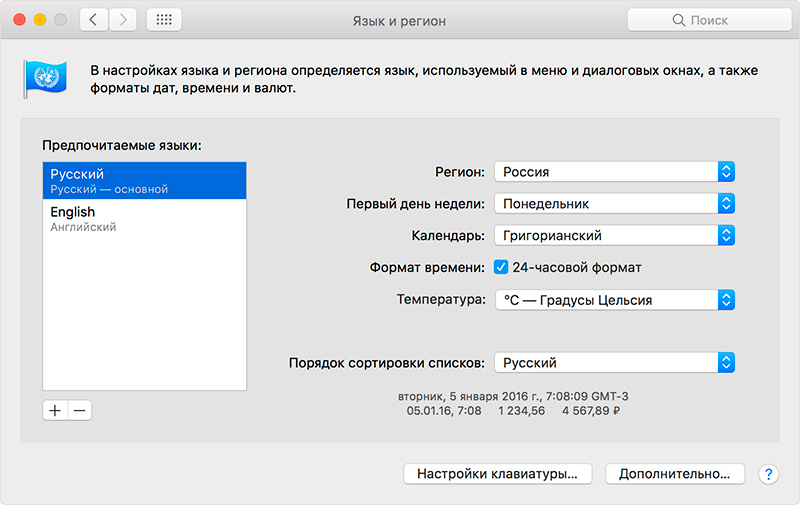
Odaberite izgled s popisa preferiranih ili instalirajte novi
Jezik se prebacuje drugi put. Što uraditi?
"Vruće" tipke su konfigurirane i rade, ali izgled se prebacuje s jednog na drugi samo u drugom pokušaju. Zašto se to događa?
Ova se značajka pojavila nakon objavljivanja Mac Os Sierra i sastoji se u sukobu vrućih ključeva. Činjenica je da se nakon ažuriranja ove verzije OS -a pojavio poznati glasovni asistent Siri. A Siri se naziva CMD+Gap s kombinacijom. Dakle, ispada da sustav ne razumije u prvom pokušaju, što želite od njega.
Lako je riješiti ovaj problem, samo idite na postavke pomoćnika i promijenite kombinaciju gumba da biste ga nazvali. Podaci za druge aplikacije mijenjaju se slično, ako su se odjednom poklopili.
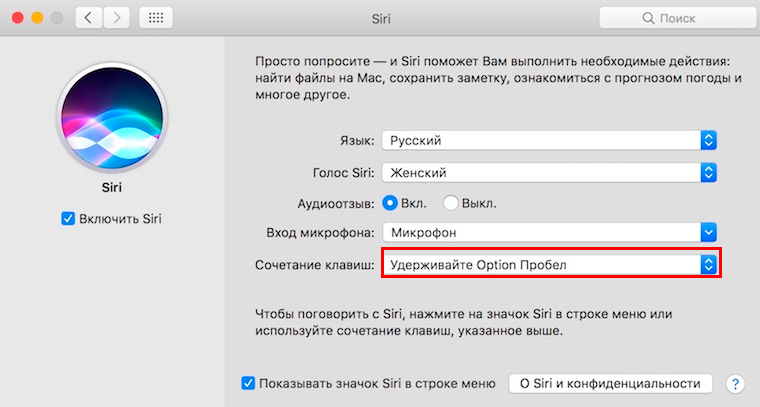
Promijenite prečac za pozivanje asistenta ako se poklapa s prebacivanjem jezika
Promjena postavki Siri. Detaljna uputa
- Kliknite Apple, a zatim na stavci izbornika "Postavke sustava".
- U prozoru koji se pojavljuje, odaberite Siri.
- U liniji "Club Combination" postavili smo opciju koja će se prikladno koristiti za pozivanje glasovnog asistenta.
Promjena kombinacija "vrućih" ključeva
Ova će funkcija biti vrlo ugodna onima koji su se preselili u MacBook, ali u isto vrijeme žele sačuvati stare navike. Na primjer, promijenite izgled kakav je navikao. Provodimo sljedeće upute -koraka -koraka.
- Kliknite na ikonu Apple u gornjem lijevom kutu, odaberite "Postavke sustava".
- U novom prozoru nalazimo oznaku "tipkovnicu" u kojoj na vrhu vidimo nekoliko kartica.
- Otvorite karticu "Kombinacije Clovs", u stupcu izbornika, odaberite "Unosi izvori".
- Pojavljuje se polje u kojem trebate kliknuti na trenutnu verziju i upisati željenu kombinaciju na tipkovnici. Na primjer, Ctrl+Shift, i nećete se morati sjećati ništa novo.
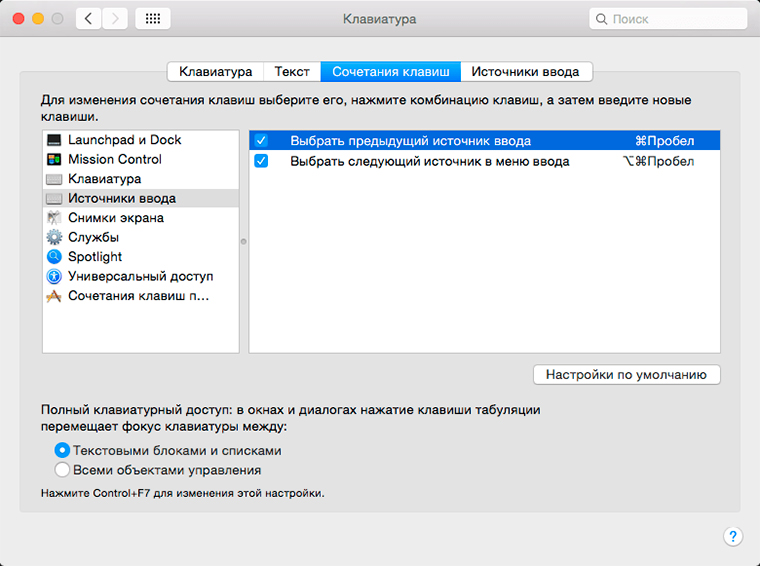
Ovdje možete odabrati opciju iz predloženog ili postaviti svoj
Položaj promjene pomoću aplikacije Punto Switch
Yandex Punto Switch Aplikacija je možda najprikladniji način promjene izgleda na Macbqueu. Činjenica je da se automatski unosi promjene i nećete morati nigdje pritiskati. Koji je princip rada ove prijave?
Pretpostavimo da želite birati riječ "automobili", ali sada imate engleski. Ti ispisujete, a ispada da je čudna riječ vfibys. Punto Switcher vidi da se dogodila pogreška i prebacuje vas na ruski, a riječ prevodi. To je sve!
Korisni savjeti
- Ako vam nije potrebna funkcija glasovnog pomoćnika, isključite ga uklanjanjem okvira u liniji "Uključi Siri".
- Ako se, prebacivanjem izgleda, drži CMD, pojavit će se popis dostupnih jezika, s kojeg trenutno možete odabrati pravo.
To je sve što trebate znati o prebacivanju izgleda tipkovnice na Macbqueu. Ako vam je članak koristan, ostavite svoje komentare!

